网上关于在mac上导入现有项目的android studio操作教程多种多样,以下是我在实际操作中成功导入项目所采用的具体步骤及关键注意事项,供各位开发者参考。
1、前期准备
2、首先确保已下载并正确安装最新版本的Android Studio开发环境。
3、通过Git将目标Android项目克隆至本地指定目录,确保代码完整无误。
4、配置Gradle的主目录路径,建议使用本地自定义路径以避免权限或网络问题导致构建失败。
5、启动Android Studio,进入欢迎界面后,根据提示选择合适的功能入口。
6、点击“Open an existing Android Studio project”或“Import Project”,浏览并选中目标项目根目录。系统会自动识别项目结构并开始索引与配置过程,随后即可进行编码与调试。
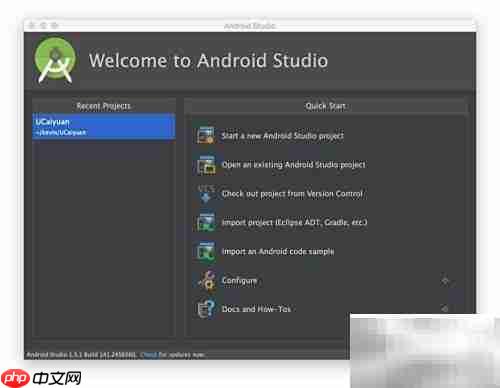
7、第三步:在弹出的文件选择窗口中,导航至项目所在文件夹。此处需区分两种情况:如果项目本身为标准的Android Studio工程结构,直接选中项目根文件夹即可顺利导入。
8、而对于Eclipse ADT项目,则应选择包含.project和res等资源的工程目录,类似在Eclipse中导入工作空间的操作方式。
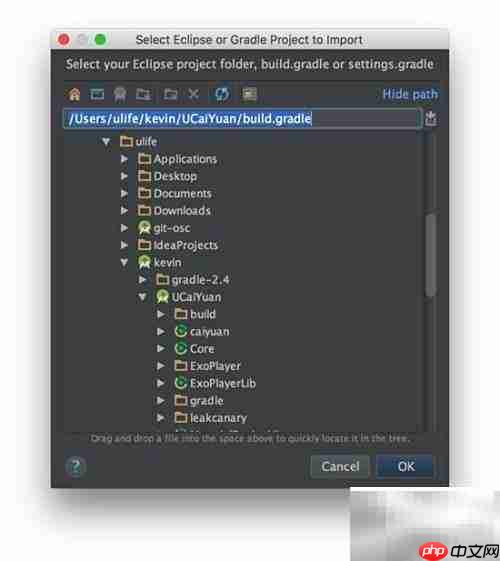
9、项目导入完成后,首要任务是检查并配置JDK与Android SDK等核心开发环境参数。
10、通过“Project Structure”界面,可为项目及各模块指定正确的SDK版本、JDK路径,并调整编译选项,确保整个开发环境符合项目要求,保障后续构建与运行稳定。
以上就是Mac导入Android项目指南的详细内容,更多请关注php中文网其它相关文章!

每个人都需要一台速度更快、更稳定的 PC。随着时间的推移,垃圾文件、旧注册表数据和不必要的后台进程会占用资源并降低性能。幸运的是,许多工具可以让 Windows 保持平稳运行。




Copyright 2014-2025 https://www.php.cn/ All Rights Reserved | php.cn | 湘ICP备2023035733号